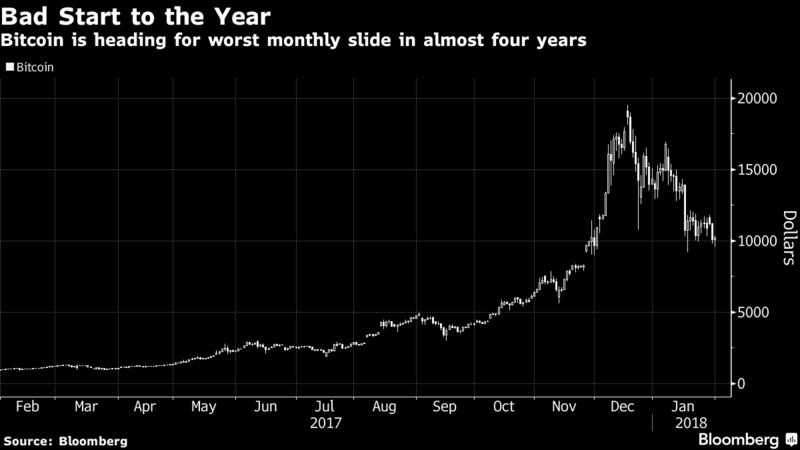3 tuyệt chiêu khôi phục ảnh, video bị xóa trên máy Android_ket qua vong loai c1
Với điện thoại Android,ệtchiêukhôiphụcảnhvideobịxóatrênmáket qua vong loai c1 đôi khi người dùng có thể vô tình hoặc cố ý xóa bỏ một số tệp tin có giá trị và về sau phải hối tiếc về hành động này. Trong những tình huống này, không phải mọi cánh cửa đã khép chặt vì họ vẫn có thể khôi phục dữ liệu bị nhờ 3 tuyệt chiêu cực đơn giản dưới đây.

1. Dùng Recuva File Recovery
Với phương pháp này, bạn sẽ phải sử dụng một công cụ của bên thứ ba để giúp lấy lại mọi tệp tin media đã bị xóa trong điện thoại Android. Cách thực hiện như sau:
Trước hết bạn cần download ứng dụng Recuva File Recovery xuống máy tính cá nhân. Các tính năng chính của công cụ này là lấy lại các file trên máy tính, khôi phục các email bị xóa, bảo đảm việc xóa bỏ vĩnh viễn các file mà bạn muốn cũng như khôi phục các tài liệu Word chưa được lưu.
Chạy Recuva File Recovery trên máy tính và kết nối điện thoại Android của bạn qua cáp USB.
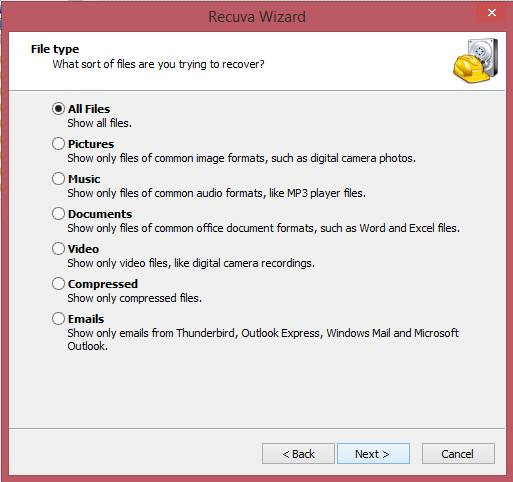
Lúc này, bạn sẽ phải lựa chọn định dạng file bạn muốn khôi phục trong thiết bị Android. Tốt nhất, bạn nên lựa chọn tất cả các file vì nó sẽ giúp bạn khôi phục mọi file từng bị xóa khỏi điện thoại.
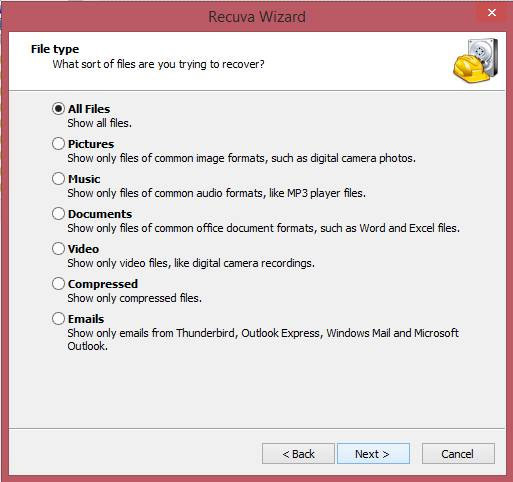
Bước tiếp theo, chọn nơi từng lưu trữ các file bị xóa trong điện thoại của bạn, rồi click OK.
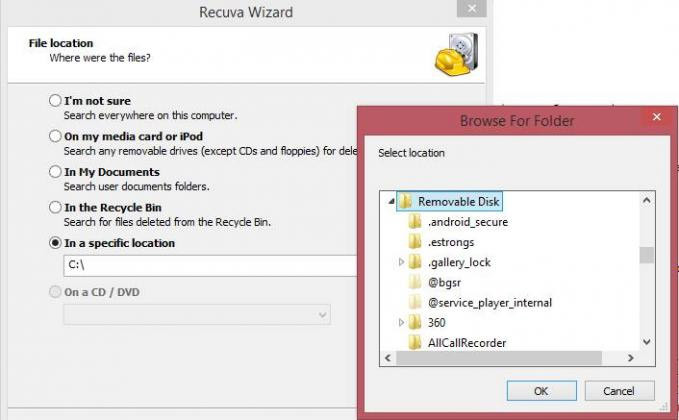
Ứng dụng sẽ quét tất cả các file bị xóa và bạn có thể chọn các file mong muốn để chúng được khôi phục trên máy tính của bạn.
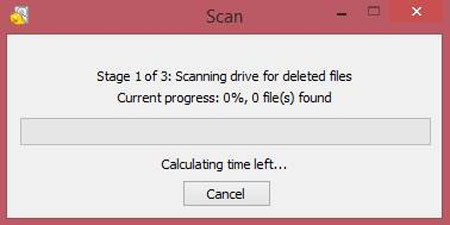
2. Dùng Wondershare Dr.Fone
Giống như Recuva File Recovery, đây cũng là một công cụ hữu ích do bên thứ ba cung cấp, cho phép bạn kết điện thoại Android của mình với máy tính để khôi phục ảnh và video đã bị xóa bỏ của mình.
Trước hết, cài đặt Wondershare Dr.Fone trên máy tính của bạn và kết nối nó với điện thoại của bạn thông qua cáp USB.
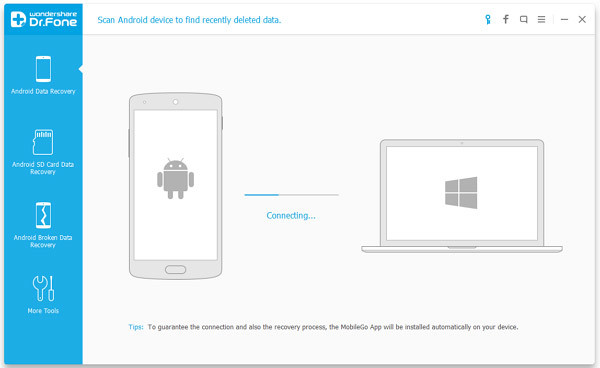
Phần mềm lúc này sẽ thúc giục bạn kích hoạt chế độ USB Debugging trong thiết bị Android để bắt đầu hoạt động.
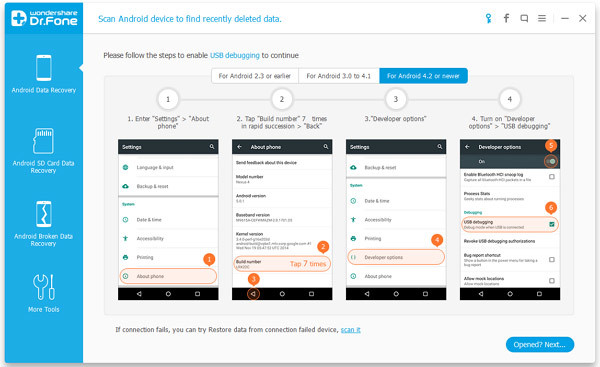
Bạn có thể nhìn thấy điện thoại của mình được kết nối với phần mềm khôi phục dữ liệu Android. Bạn cần phải chọn loại dữ liệu mình muốn khôi phục. Chọn Gallery nếu bạn muốn chọn file ảnh hoặc video bị xóa và click vào Next.
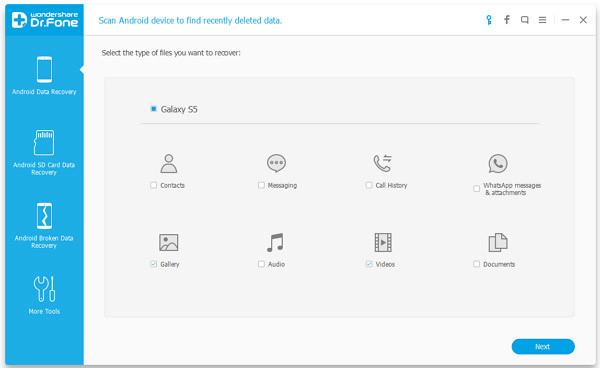
Phần mềm sẽ tiến hành quét toàn diện. Hãy chờ cho tới khi kết quả quét được hiển thị và bạn sẽ sớm thấy tất cả các loại ảnh và video đã bị xóa. Lúc này, hãy chọn file media bạn muốn lấy lại và click vào Recover.
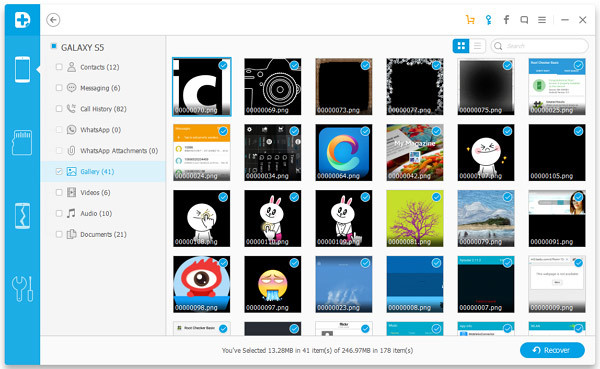
3. Khôi phục dữ liệu bằng phương pháp "root" máy Android
Với phương pháp này, bạn cần "root" máy điện thoại Android của bạn trước tiên. Về cơ bản, root một thiết bị Android là việc giành quyền điều khiển cấp cao nhất để can thiệp trực tiếp vào những tập tin hệ thống của chính thiết bị đó. Với những thiết bị Android nguyên bản (chưa được root) khi mới mua về, người dùng chỉ có quyền sử dụng thiết bị tương tự như tài khoản khách (Guest) trên máy tính Windows.
Cách thực hiện sau đó như sau: Trước hết, bạn cần download và cài đặt ứng dụng khôi phục DiskDigger trên thiết bị Android đã được root của mình. Chạy ứng dụng và cấp quyền truy cập cấp cao nhất cho ứng dụng này.
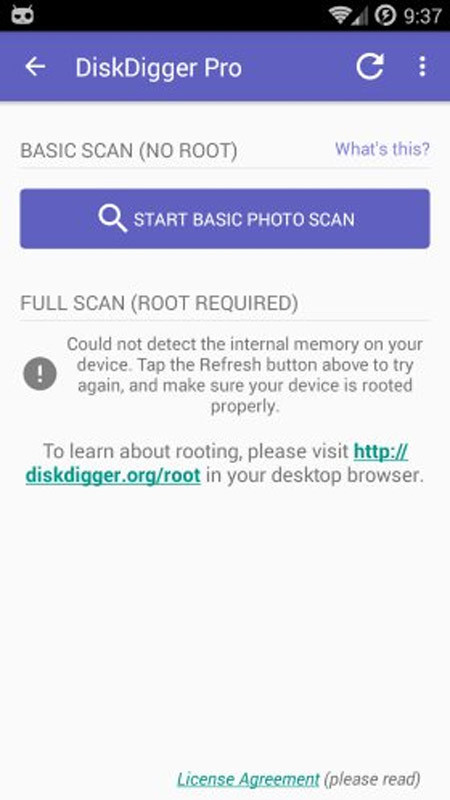
Lúc này, bạn sẽ chọn vùng muốn khôi phục các file.
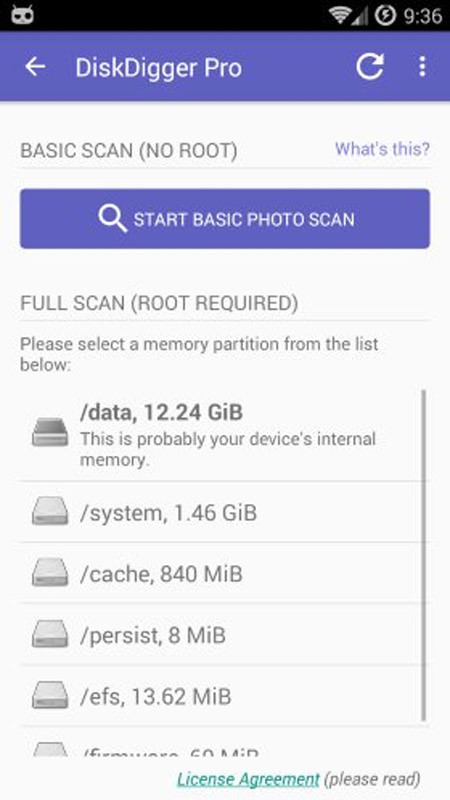
Các file bị xóa trong vùng lưu trữ đó sẽ được hiển thị. Hãy đánh dấu những file bạn muốn lấy lại và click vào nút Recover.
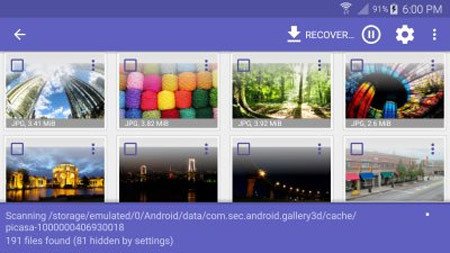
Tuấn Anh (Theo Techviral)
22 ứng dụng Android khiến fan iPhone ghen tỵ- Kèo Nhà Cái
- Yeye Nhật Hạ đóng cảnh tình tứ cùng ca sĩ Việt kiều Na Uy
- Sự thật về sức mạnh của “Ma thần” Black Goku trong Dragon Ball Super
- 72% lượng truy cập các website thương mại điện tử Việt Nam đến từ di động
- Fanpage về game offline lớn nhất Việt Nam đã bị hack
- Cá tính với quần skinny ngày thu
- Game thủ hẳn sẽ lúng túng không biết chơi gMO gì trong ngày 21/3
- [Dota 2] Newbee cùng Liquid cống hiến một trong những game đấu hay nhất lịch sử DAC
- EU ra mắt Diễn đàn và Cơ quan Quan sát Blockchain
- MC Nguyên Khang tậu nhà tiền tỷ đón Tết, tiết lộ về người tình bí mật
- iCá chính thức tung cập nhật khủng vào ngày 20 tháng 4 sắp tới
- Hình Ảnh
- Tin HOT Nhà Cái